Avtomatizacija na navideznih namizjih
Z Power Automate agentom za virtualna namizja lahko avtomatizirate procese na virtualnih namizjih tako preprosto kot na fizičnih napravah. Če vaše virtualno namizje uporablja Citrix ali Microsoftov protokol za oddaljeno namizje (RDP), lahko zajamete elemente uporabniškega vmesnika, uvedete uporabniški vmesnik dejanja avtomatizacijein ustvarjanje tokov namizja z uporabo snemalnika, tako kot na vašem fizičnem namizju.
Power Automate Agent za navidezna namizja se mora izvajati med načrtovanjem toka in med izvajanjem toka. Agent se samodejno zažene, ko se uporabnik prijavi v virtualno namizje. Če se ne izvaja na vašem virtualnem namizju, zaženite agenta ročno. Če želite ročno zagnati Power Automate agent za navidezna namizja, dvokliknite bližnjico na namizju ali poiščite Power Automate agent za navidezna namizja na Meni Start in nato izberite ustrezen rezultat ali pojdite v namestitveni imenik Power Automate agenta za virtualna namizja (privzeto je C:\Program Files (x86)\Power Automate agent for virtual desktops) in dvokliknite PAD.RDP.ControlAgent.exe.
Pomembno je, da namestite Power Automate za namizje na računalnik, kjer razvijate in izvajate tokove namizja, in Power Automate agent za navidezna namizja na računalnik, kjer tok samo komunicira z uporabniškim vmesnikom dejanja avtomatizacije. Ta drugi računalnik je lahko Citrix namizje, gostiteljski stroj za Citrix navidezno aplikacijo, oddaljeno namizje s komunikacijo Windows RDP ali stroj, ki gosti aplikacijo oddaljenega namizja.
Zahteve
Vaša fizična naprava in navidezni računalnik morata uporabljati Windows 10 Pro, Windows 10 Enterprise, Windows 11 Pro, Windows 11 Enterprise, Windows Server 2016, Windows Server 2019 ali Windows Server 2022.
Prepričajte se, da je povezava Citrix ali RDP z navideznim namizjem prekinjena in nato namestite Power Automate v svojo fizično napravo.
Namestite Power Automate agent za virtualna namizja
Prenesite Power Automate agent za virtualna namizja.
Druga možnost je, da zaženete Power Automate oblikovalec namizja in izberete Orodja>Power Automate za navidezna namizja.
Kopirajte namestitveni program na vaše Citrix navidezno namizje RDP.
Kot skrbnik zaženite namestitveni program.
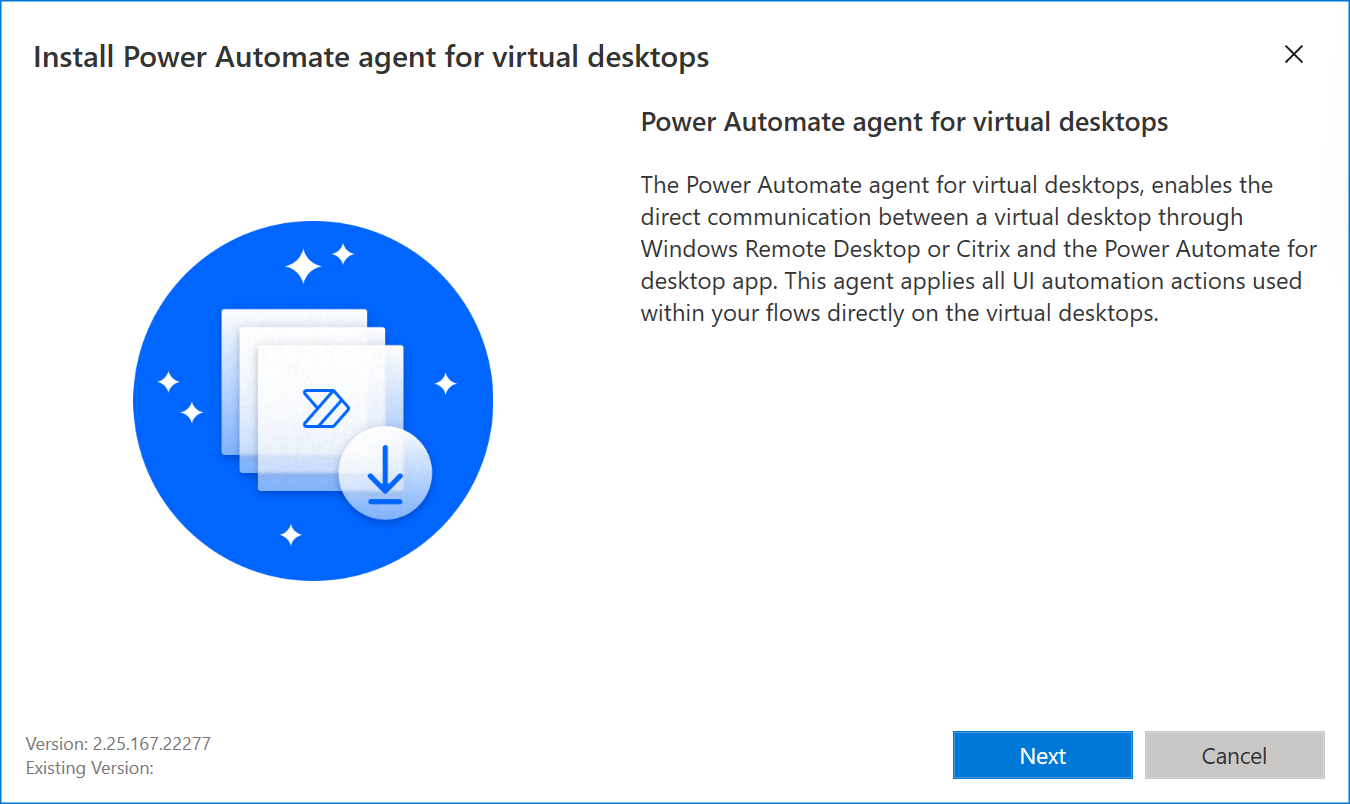
Ko je namestitev končana, se prepričajte, da se agent prikaže v območju za obvestila navideznega namizja.
Če opazite, da se agent ne izvaja, ga znova zaženite z uporabo bližnjice v območju za obvestila. Če naletite na napako, glejte Reševanje Power Automate agenta za težave z virtualnimi namizji.
Sinhronizacija Power Automate in agent za različice virtualnih namizij
Za avtomatizacijo na virtualnih namizjih morata biti različici Power Automate in Power Automate agenta za virtualna namizja enaki. Če so drugačni, ko začnete snemati ali zajemati elemente uporabniškega vmesnika, izberite Sinhroniziraj , ko ste pozvani, da jih sinhronizirate.
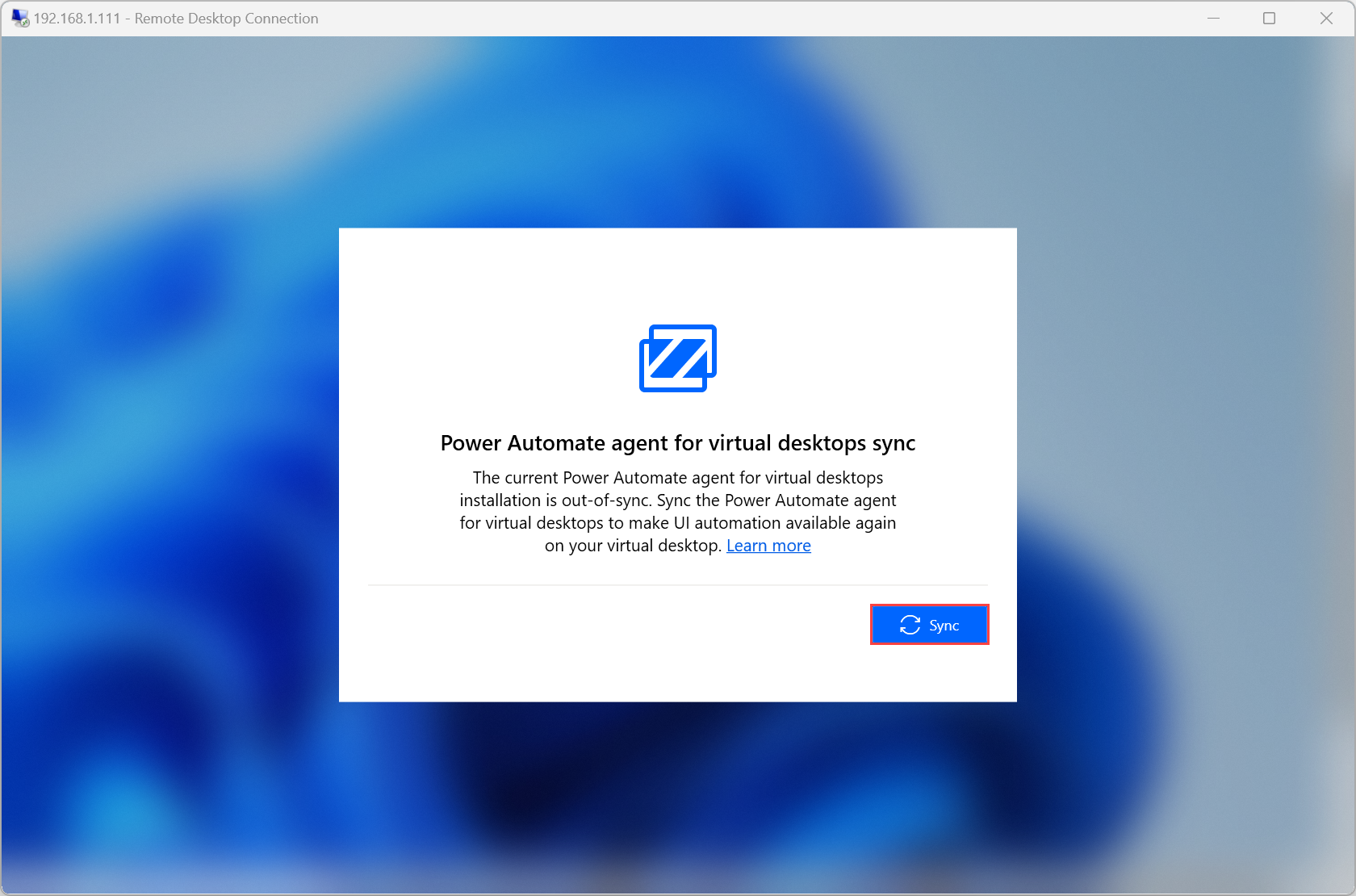
Če različice med izvajanjem namiznega toka niso sinhronizirane, jih Power Automate samodejno sinhronizira.
opomba,
DLL-ji sinhroniziranega posrednika so shranjeni v C:\Users\uporabniško ime\AppData\Local\Microsoft\Power Automate Desktop\RDP Automation Agents.
Razlikujte elemente uporabniškega vmesnika, zajete na virtualnih namizjih
Ustvarjeni izbirniki oken in elementov uporabniškega vmesnika so enaki ne glede na to, ali so bili zajeti na fizični napravi ali na virtualnem namizju. Vizualne oznake in drevesna struktura v podoknu elementov uporabniškega vmesnika vam pomagajo razlikovati elemente uporabniškega vmesnika, zajete na virtualnih namizjih, od tistih, zajetih na fizični napravi. Več o elementih uporabniškega vmesnika in izbirnikih.
Elementi uporabniškega vmesnika, zajeti na fizični napravi, se nahajajo pod nadrejenim elementom Računalnik . Elementi uporabniškega vmesnika, zajeti na virtualnem namizju, se nahajajo pod RDP ali Citrix staršem. Vsako virtualno namizje ima svoje lastno drevo. Številska predpona vam pomaga razlikovati navidezna namizja iste vrste.
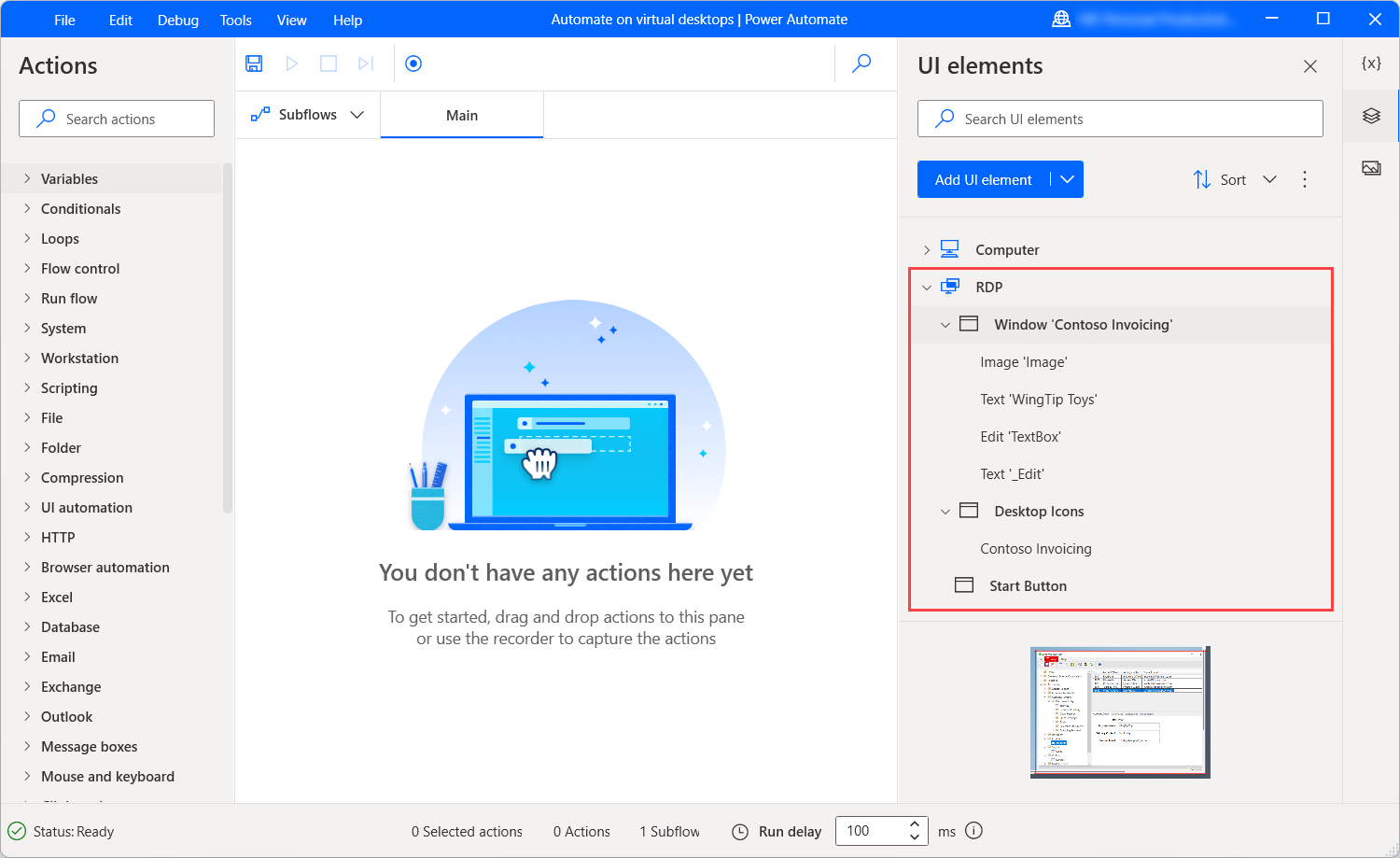
opomba,
Ko zajamete element uporabniškega vmesnika v virtualnem namizju, virtualni aplikaciji ali RemoteApp, je ta povezan s podrobnostmi (IP, ime itd.) naprave v času zajema. Če želite komunicirati z istim elementom uporabniškega vmesnika na drugem računalniku, ga boste morali znova zajeti na tem računalniku.
Komunikacija med Power Automate za namizje in Power Automate agentom za virtualna namizja, če poteka sinhronizacija
Osnovne informacije
Agent za avtomatizacijo je specializiran agent, ki se pošlje na oddaljeno namizje po zaključku začetne komunikacije z nadzornim agentom. Zagotavlja posebno funkcionalnost za avtomatizacijo uporabniškega vmesnika za različico Power Automate Desktop, ki to zahteva.
Imenik za shranjevanje agenta za avtomatizacijo se nanaša na privzeto pot, kjer so shranjeni agenti za avtomatizacijo. Ta pot je privzeto '%LOCALAPPDATA%\Microsoft\Power Automate Desktop\RDP Automation Agents'. Če pa je na računalniku definirana lastnost 'PAD_RDP_STORAGE_DIRECTORY', pot postane '%PAD_RDP_STORAGE_DIRECTORY%\Microsoft\Power Automate Desktop\RDP Automation Agents'.
Komunikacijske faze
Naslednja tabela in diagram prikazujeta različne faze komunikacije:
| Faza | Description |
|---|---|
| Začetno rokovanje | Prva komunikacija med Power Automate for desktop in Power Automate agentom za virtualna namizja. Različici Power Automate za namizje in Power Automate agent za virtualna namizja nista enaki. |
| Sinhroniziranje | Ta faza nastopi, ko uporabnik izbere sinhronizacijo različic Power Automate za namizje in Power Automate agenta za navidezna namizja. |
| Poskusi z rokovanjem | Ko je postopek sinhronizacije končan, se rokovanje med Power Automate za namizje in Power Automate agentom za navidezna namizja poskusi znova. |
| Avtomatizacija | Čas izvajanja dejanj avtomatizacije uporabniškega vmesnika, izvedenih na oddaljenem računalniku prek Power Automate agenta za navidezna namizja. |
Znane težave in omejitve
Težava: Avtomatizacija navideznega namizja je na voljo samo v Windows RDP, RemoteApp, Citrix Desktop in Citrix Virtual Apps. Druge platforme navideznega namizja niso podprte.
Rešitev: Brez
Težava: Power Automate agent za navidezna namizja ni združljiv z Windows 10 Home in Windows 11 Home.
Rešitev: Brez. Povezava z oddaljenim namizjem ni podprta v teh izdajah sistema Windows.
Težava: Naletel na sporočilo »Napaka pri komunikaciji z Power Automate za namizje«, ko je Power Automate agent za navidezno namizje zagnan v Citrix namizju celo čeprav ste pravilno namestili Power Automate za namizje in Power Automate agent za virtualna namizja ter izpolnili vse predpogoje. Rešitev: Preverite nastavitev 'Virtual channel seznam dovoljenih policy' v vaši Citrix konfiguraciji. Za rešitev težave je treba to nastavitev onemogočiti. Preverite pri svojem Citrix skrbniku, da onemogočite nastavitev 'Virtual channel seznam dovoljenih policy', če je omogočena.
Težava: Avtomatizacija navideznega namizja ni podprta v Power Automate nameščenem prek Microsoftove trgovine.
Rešitev: Prenesite in namestite Microsoft Visual C++ Redistributable, ki namesti izvajalne knjižnice Microsoft C in C++ (MSVC).
Težava: Citrix in avtomatizacija RDP ne podpira uporabe dejanj spletne avtomatizacije.
Rešitve:Spletne komponente obravnavajte kot elemente uporabniškega vmesnika namizja, uporabite miško, tipkovnico in dejanja OCRali avtomatizirajte z uporabo slik.
Težava: Ko se tok izvaja, elementa ni mogoče najti, če je okno navideznega namizja pomanjšano.
Rešitev: Uporabite dejanje Focus window v oknu navideznega namizja, preden uvedete dejanja avtomatizacije uporabniškega vmesnika za interakcijo z navideznim namizjem.
Težava: Ko uporabljate snemalnik in je okno navideznega namizja povečano, Izpolni besedilno polje v oknu in Pošlji ključe dejanja morda ne bodo delovala po pričakovanjih.
Rešitev: Poskrbite, da okno navideznega namizja med snemanjem ni povečano.
Težava: Avtomatizacija uporabniškega vmesnika programčkov Java, ki se izvajajo na virtualnih namizjih, ni podprta.
Rešitev: Brez
Težava: Citrix Avtomatizacija uporabniškega vmesnika ne deluje, če uporabljate Citrix namizje in Citrix aplikacijo v isti seji.
Rešitev: Brez
Težava: Definiranje okna na navideznih namizjih z uporabo primerka/ročaja okna ali naslova/razreda okna možnosti niso podprte.
Rešitev: Brez
Povratne informacije
Kmalu na voljo: V letu 2024 bomo ukinili storitev Težave v storitvi GitHub kot mehanizem za povratne informacije za vsebino in jo zamenjali z novim sistemom za povratne informacije. Za več informacij si oglejte: https://aka.ms/ContentUserFeedback.
Pošlji in prikaži povratne informacije za
